隨著界面的整體效果的各種展現(xiàn), 起始時間選擇器的展現(xiàn)也需求突出!
最近項目中發(fā)現(xiàn)時間選擇器使用處還挺多, 數(shù)了數(shù)原型圖發(fā)現(xiàn)有6處. 便決定自定義時間選擇器視圖寫個 Demo, 封裝好在所需控制器里直接調(diào)用!
主要功能:
調(diào)起時間選擇器, 傳值(起始時間/截止時間), 兩者時間均要合理, 不能超過未來時間, 并且起始時間不能大于截止時間. 點擊取消或空白處收起時間選擇器.
如果需要可以根據(jù)自己的需求來修改界面, 效果如下:
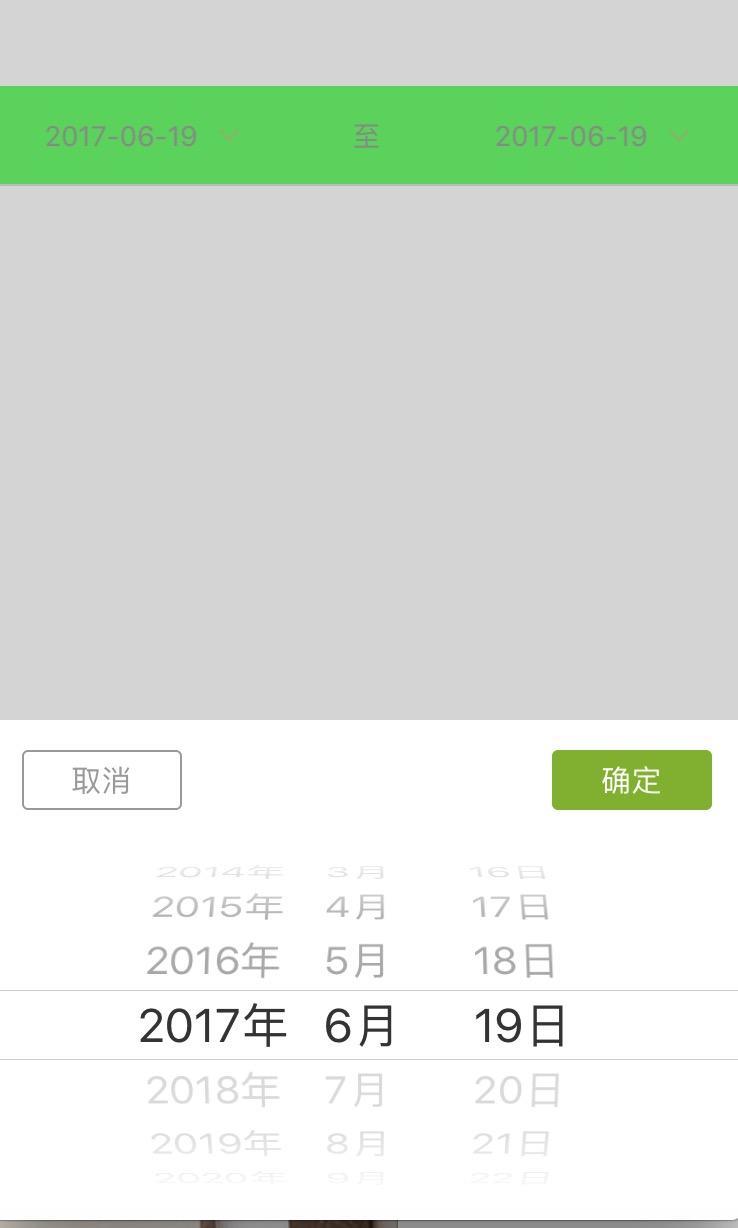
主要步驟:
第一步. 創(chuàng)建時間選擇器Picker 且確認取消按鈕實現(xiàn)功能邏輯
自定義ZLDatePickerView 文件:
@property (nonatomic, assign) id<ZLDatePickerViewDelegate> deleagte;// 最初/小時間(一般為左邊值)@property (nonatomic, strong) NSDate *minimumDate;// 截止時間(一般為右邊值)@property (nonatomic, strong) NSDate *maximumDate;// 當(dāng)前選擇時間@property (nonatomic, strong) NSDate *date;+ (instancetype)datePickerView;- (void)showFrom:(UIView *)view;
使用代理傳值:
@protocol ZLDatePickerViewDelegate <NSObject>- (void)datePickerView:(ZLDatePickerView *)pickerView backTimeString:(NSString *)string To:(UIView *)view;@end
使用 xib 展現(xiàn)datePicker:
+ (instancetype)datePickerView { ZLDatePickerView *picker = [[NSBundle mainBundle] loadNibNamed:@"ZLDatePickerView" owner:nil options:nil].lastObject; picker.frame = CGRectMake(0, UI_View_Height - 250, UI_View_Width, 250); picker.maximumDate = [NSDate date]; return picker;}- (void)showFrom:(UIView *)view { UIView *bgView = [[UIView alloc] initWithFrame:[[UIScreen mainScreen] bounds]]; bgView.backgroundColor = [UIColor lightGrayColor]; bgView.alpha = 0.5; UITapGestureRecognizer *tap = [[UITapGestureRecognizer alloc] initWithTarget:self action:@selector(tap:)]; [bgView addGestureRecognizer:tap]; self.fromView = view; self.bgView = bgView; [[UIApplication sharedApplication].keyWindow addSubview:self.bgView]; [[UIApplication sharedApplication].keyWindow addSubview:self];}起始時間/截止時間設(shè)值:
- (void)setMinimumDate:(NSDate *)minimumDate { self.datePicker.minimumDate = minimumDate;}- (void)setMaximumDate:(NSDate *)maximumDate { self.datePicker.maximumDate = maximumDate;}- (void)setDate:(NSDate *)date { self.datePicker.date = date;}確認/取消按鈕實現(xiàn)功能邏輯:
- (IBAction)cancel:(id)sender { [self dismiss];}- (IBAction)makeSure:(id)sender { [self dismiss]; NSDate *date = self.datePicker.date; if ([self.deleagte respondsToSelector:@selector(datePickerView:backTimeString:To:)]) { [self.deleagte datePickerView:self backTimeString:[self fomatterDate:date] To:self.fromView]; }}第二步. 創(chuàng)建展示時間菜單的按鈕視圖 (按鈕: 圖片在右,標(biāo)題在左的按鈕)
這個可以根據(jù)需求來,有些不需要這個按鈕圖片在右邊的,則沒必要添加.
自定義ZLOppositeButton文件:
- (void)layoutSubviews { [super layoutSubviews]; CGFloat margin = 10; // 替換 title 和 image 的位置 // 圖片在右,標(biāo)題在左 // 由于 button 內(nèi)部的尺寸是自適應(yīng)的.調(diào)整尺寸即可 CGFloat maxWidth = self.width - self.imageView.width - margin; if (self.titleLabel.width >= maxWidth) { self.titleLabel.width = maxWidth; } CGFloat totalWidth = self.titleLabel.width + self.imageView.width; self.titleLabel.x = (self.width - totalWidth - margin) * 0.5; self.imageView.x = CGRectGetMaxX(self.titleLabel.frame) + margin;}接著利用上面的按鈕創(chuàng)建一個展示時間菜單的按鈕視圖ZLTimeBtn文件:
- (void)setup { self.backgroundColor = [UIColor clearColor]; [self setImage:[UIImage imageNamed:@"xiangxiadianji"] forState:UIControlStateNormal]; [self setTitle:[self timeStringDefault] forState:UIControlStateNormal]; [self setTitleColor:ZLColor(102, 102, 102) forState:UIControlStateNormal]; self.titleLabel.font = [UIFont systemFontOfSize:14];}- (NSString *)timeStringDefault { NSDate *date = [NSDate date]; return [date timeFormat:@"yyyy-MM-dd"];}其中我們上傳時間一般都是字符串而不是時間戳, 則需要進行轉(zhuǎn)換
#import "NSDate+ZLDateTimeStr.h"- (NSString *)timeFormat:(NSString *)dateFormat { NSDateFormatter *formatter = [[NSDateFormatter alloc] init]; [formatter setDateStyle:NSDateFormatterMediumStyle]; [formatter setTimeStyle:NSDateFormatterShortStyle]; [formatter setTimeZone:[NSTimeZone timeZoneWithAbbreviation:@"UTC"]]; [formatter setDateFormat:dateFormat]; return [formatter stringFromDate:self];}第三步. 創(chuàng)建時間選擇器視圖 且 起始時間/截止時間邏輯判斷
利用第二步自定義的按鈕來自定義ZLTimeView文件:
@property (nonatomic, weak) ZLTimeBtn *beginTimeBtn;@property (nonatomic, weak) UILabel *label;@property (nonatomic, weak) ZLTimeBtn *endTimeBtn;
- (void)layoutSubviews { [super layoutSubviews]; self.beginTimeBtn.frame = CGRectMake(0, 0, self.width / 5.0 * 2, self.height); self.label.frame = CGRectMake(CGRectGetMaxX(self.beginTimeBtn.frame), 0, self.width / 5, self.height); self.endTimeBtn.frame = CGRectMake(CGRectGetMaxX(self.label.frame),0 , self.width / 5.0 * 2, self.height); self.line.frame = CGRectMake(0, self.height - 1, self.width, 1);}使用代理:
@protocol ZLTimeViewDelegate <NSObject>/** * 時間選擇器視圖 * * @param beginTime 起始時間/開始時間 * @param endTime 終止時間按/結(jié)束時間 * */- (void)timeView:(ZLTimeView *)timeView seletedDateBegin:(NSString *)beginTime end:(NSString *)endTime;@end
使用第一步創(chuàng)建的時間選擇器Picker, 來進行起始時間/截止時間邏輯判斷
#pragma mark - ZLDatePickerViewDelegate- (void)beginTimeBtnClick:(UIButton *)btn { ZLDatePickerView *beginTimePV = [ZLDatePickerView datePickerView]; beginTimePV.date = [NSDate stringChangeTimeFormat:@"yyyy-MM-dd" string:btn.titleLabel.text]; if (self.maxDate) { beginTimePV.maximumDate = self.maxDate; } beginTimePV.deleagte = self; [beginTimePV showFrom:btn];}- (void)endTimeBtnClick:(UIButton *)btn { ZLDatePickerView *endTimePV = [ZLDatePickerView datePickerView]; endTimePV.date = [NSDate stringChangeTimeFormat:@"yyyy-MM-dd" string:btn.titleLabel.text]; if (self.minDate) { endTimePV.minimumDate = self.minDate; } endTimePV.deleagte = self; [endTimePV showFrom:btn];}- (void)datePickerView:(ZLDatePickerView *)pickerView backTimeString:(NSString *)string To:(UIView *)view { UIButton *btn = (UIButton *)view; if (btn == self.beginTimeBtn) { self.minDate = [NSDate stringChangeTimeFormat:@"yyyy-MM-dd" string:string]; } if (btn == self.endTimeBtn) { self.maxDate = [NSDate stringChangeTimeFormat:@"yyyy-MM-dd" string:string]; } [btn setTitle:string forState:UIControlStateNormal]; if ([self.delegate respondsToSelector:@selector(timeView:seletedDateBegin:end:)]) { [self.delegate timeView:self seletedDateBegin:self.beginTimeBtn.titleLabel.text end:self.endTimeBtn.titleLabel.text]; }}第四步. 使用代理傳值起始時間/截止時間
在所需控制器里創(chuàng)建起始時間選擇器控件
#import "ZLTimeView.h"
@property (nonatomic, copy) NSString *begintime;@property (nonatomic, copy) NSString *endtime;@property (nonatomic, weak) UIButton *beginTimeBtn;@property (nonatomic, weak) UIButton *endTimeBtn;@property (nonatomic, strong) ZLTimeView *timeView;
#pragma mark - 懶加載- (ZLTimeView *)timeView { if (!_timeView) { ZLTimeView *timeView = [[ZLTimeView alloc] initWithFrame:CGRectMake(0, 100, UI_View_Width, 50)]; timeView.backgroundColor = [UIColor greenColor]; timeView.delegate = self; _timeView = timeView; } return _timeView;}// 起始時間選擇器控件 [self.view addSubview:self.timeView];
使用代理:
<ZLTimeViewDelegate>
#pragma mark - ZLTimeViewDelegate- (void)timeView:(ZLTimeView *)timeView seletedDateBegin:(NSString *)beginTime end:(NSString *)endTime { // TODO: 進行上傳時間段}當(dāng)多出使用時,用起來是不是很方便, 這時候測試看下效果:
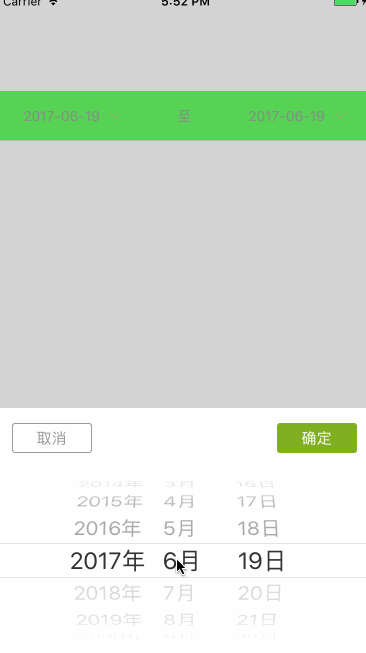
以上是部分代碼, 如果需要 Demo
希望本文所述對你有所幫助,iOS實現(xiàn)自定義起始時間選擇器視圖就給大家介紹到這里了。希望大家繼續(xù)關(guān)注我們的網(wǎng)站!想要學(xué)習(xí)iOS可以繼續(xù)關(guān)注本站。
新聞熱點
疑難解答